如何製作個人的Siri指令?

注意事項:
1. Ultron Utility APP 1.11.11 以上版本才支援此功能。
2. 執行 Siri 捷徑需要搭載 iOS 12 或以上版本的 iPhone、iPod touch、Home Pod、或 Apple Watch Series 3 或後續機型,或是搭載 iOS 12 或 iPadOS 或以上版本的 iPad。
YouTube 影音說明
設定流程說明
1. 請下載「捷徑APP」,以透過 Siri 執行捷徑功能。

請至 APP Store 搜尋「捷徑」並下載,或透過 QR-Code 進行下載。
2. 至 Ultron APP 首頁的「情境」,點選欲設定 Siri 指令的情境「︙」。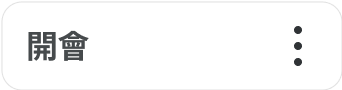
 下圖以設好的情境為例說明。還未設定情境的使用者可參考:如何新增情境?
下圖以設好的情境為例說明。還未設定情境的使用者可參考:如何新增情境?4. 在此畫面編輯捷徑的自訂字詞「嘿Siri,___ 」,再點選「完成」,完成建立。
5. 完成設定後,Ultron APP 會收到「加入成功」的提示訊息,點擊「知道了」就可以回到APP首頁。或到手機的「捷徑 Shortcuts APP」裡,可以找到透過 Ultron APP 設定的捷徑,即設定成功。
Related Articles
奧創智慧開關C1 (SKU: UT-3M0F-A) 使用說明
綁定到 Ultron Utility App 流程說明 1. 完成 Ultron Utility App 登入或註冊 1-1. 請先下載 Ultron Utility App。 Google Play 下載鏈結:https://play.google.com/store/apps/details?id=com.wifigarden.ultron App Store 下載鏈結:https://apps.apple.com/tw/app/ultron-utility/id1478835147 ...奧創智慧家電控制器使用說明 (SKU: UT-U400-A)
綁定到 Ultron Utility App 流程說明 1. 完成 Ultron Utility App 登入或註冊 1-1. 請先下載 Ultron Utility App。 Google Play 下載鏈結:https://play.google.com/store/apps/details?id=com.wifigarden.ultron App Store 下載鏈結:https://apps.apple.com/tw/app/ultron-utility/id1478835147 ...奧創智慧插座Lite (SKU: UT-3702-B) 使用說明
綁定到 Ultron Utility App 流程說明 1. 完成 Ultron Utility App 登入或註冊 1-1. 請先下載 Ultron Utility App。 Google Play 下載鏈結:https://play.google.com/store/apps/details?id=com.wifigarden.ultron App Store 下載鏈結:https://apps.apple.com/tw/app/ultron-utility/id1478835147 ...奧創智慧開關F1 (SKU: UT-3M15-A) 使用說明
綁定到 Ultron Utility App 流程說明 1. 完成 Ultron Utility App 登入或註冊 1-1. 請先下載 Ultron Utility App。 Google Play 下載鏈結:https://play.google.com/store/apps/details?id=com.wifigarden.ultron App Store 下載鏈結:https://apps.apple.com/tw/app/ultron-utility/id1478835147 ...奧創藍牙溫濕度計 (UT-U314-A)
奧創藍牙溫濕度計 主要特性: 裝置以電池供電,無須另外插電 可用手機APP,即時偵測、了解室內溫濕度資訊 可自訂溫濕度超過設定的舒適範圍時,智慧連動家中其他奧創賦能的智慧家電 支援「Google語音助理」,可直接聲控掌握當前溫濕度資訊 能查閱近一月的溫濕度變化紀錄 包裝內容物: 奧創藍牙溫濕度計 x1 3M貼紙 x1 使用說明書 x1 注意事項: 請搭配具「奧創無限連功能(藍牙網關)」之產品使用。 使用前記得將電池墊片先抽除(若無看到電池墊片,請尋找小工具從產品凹入處將外殼拆開抽出墊片)。 ...